fluent笔记 (自动保存的)
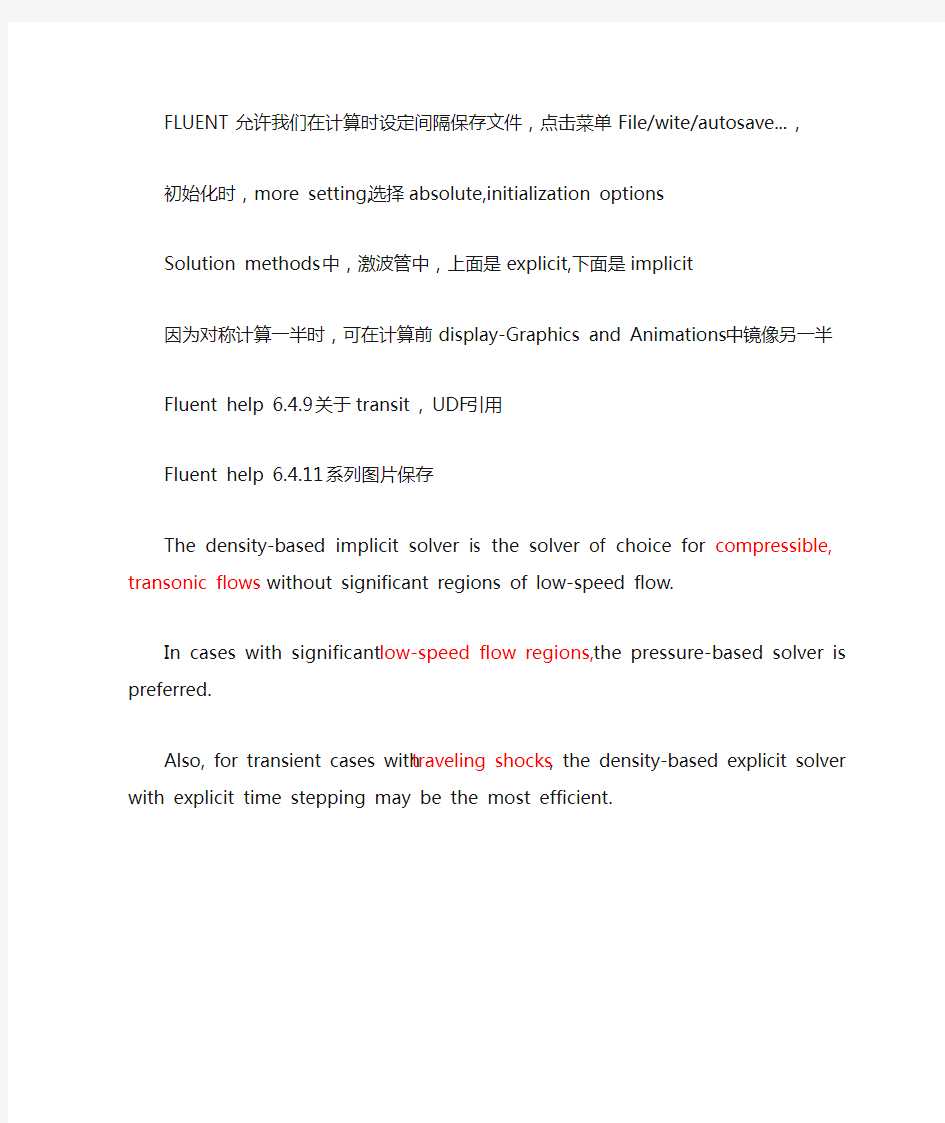
FLUENT允许我们在计算时设定间隔保存文件,点击菜单File/wite/autosave...,
初始化时,more setting,选择absolute,initialization options
Solution methods中,激波管中,上面是explicit,下面是implicit
因为对称计算一半时,可在计算前display-Graphics and Animations中镜像另一半
Fluent help 6.4.9 关于transit , UDF引用
Fluent help 6.4.11 系列图片保存
The density-based implicit solver is the solver of choice for compressible, transonic flows without significant regions of low-speed flow.
In cases with significant low-speed flow regions, the pressure-based solver is preferred.
Also, for transient cases with traveling shocks, the density-based explicit solver with explicit time stepping may be the most efficient.
FLUENT中文全教程1-250
FLUENT 教程 赵玉新 I、目录 第一章、开始 第二章、操作界面 第三章、文件的读写 第四章、单位系统 第五章、读入和操作网格 第六章、边界条件 第七章、物理特性 第八章、基本物理模型 第九章、湍流模型 第十章、辐射模型 第十一章、化学输运与反应流 第十二章、污染形成模型 第十三章、相变模拟 第十四章、多相流模型 第十五章、动坐标系下的流动 第十六章、解算器的使用 第十七章、网格适应 第十八章、数据显示与报告界面的产生 第十九章、图形与可视化 第二十章、Alphanumeric Reporting 第二十一章、流场函数定义 第二十二章、并行处理 第二十三章、自定义函数 第二十四章、参考向导 第二十五章、索引(Bibliography) 第二十六章、命令索引 II、如何使用该教程 概述 本教程主要介绍了FLUENT 的使用,其中附带了相关的算例,从而能够使每一位使用 者在学习的同时积累相关的经验。本教程大致分以下四个部分:第一部分包括介绍信息、用户界面信息、文件输入输出、单位系统、网格、边界条件以及物理特性。第二和第三部分包含物理模型,解以及网格适应的信息。第四部分包括界面的生成、后处理、图形报告、并行处理、自定义函数以及FLUENT 所使用的流场函数与变量的定义。 下面是各章的简略概括 第一部分: z开始使用:本章描述了FLUENT 的计算能力以及它与其它程序的接口。介绍了如何对具体的应用选择适当的解形式,并且概述了问题解决的大致步骤。在本章中,我们给出
了一个可以在你自己计算机上运行的简单的算例。 z使用界面:本章描述了用户界面、文本界面以及在线帮助的使用方法。同时也提供了远程处理与批处理的一些方法。(请参考关于特定的文本界面命令的在线帮助) z读写文件:本章描述了FLUENT 可以读写的文件以及硬拷贝文件。 z单位系统:本章描述了如何使用FLUENT 所提供的标准与自定义单位系统。 z读和操纵网格:本章描述了各种各样的计算网格来源,并解释了如何获取关于网格的诊断信息,以及通过尺度化(scale)、分区(partition)等方法对网格的修改。本章还描述了非一致(nonconformal)网格的使用. z边界条件:本章描述了FLUENT 所提供的各种类型边界条件,如何使用它们,如何定义它们and how to define boundary profiles and volumetric sources. z物理特性:本章描述了如何定义流体的物理特性与方程。FLUENT 采用这些信息来处理你的输入信息。 第二部分: z基本物理模型:本章描述了FLUENT 计算流体流动和热传导所使用的物理模型(包括自然对流、周期流、热传导、swirling、旋转流、可压流、无粘流以及时间相关流)。以及在使用这些模型时你需要输入的数据,本章也包含了自定义标量的信息。 z湍流模型:本章描述了FLUENT 的湍流模型以及使用条件。 z辐射模型:本章描述了FLUENT 的热辐射模型以及使用条件。 z化学组分输运和反应流:本章描述了化学组分输运和反应流的模型及其使用方法。本章详细的叙述了prePDF 的使用方法。 z污染形成模型:本章描述了NOx 和烟尘的形成的模型,以及这些模型的使用方法。 第三部分: z相变模拟:本章描述了FLUENT 的相变模型及其使用方法。 z离散相变模型:本章描述了FLUENT 的离散相变模型及其使用方法。 z多相流模型:本章描述了FLUENT 的多相流模型及其使用方法。 z Flows in Moving Zones(移动坐标系下的流动):本章描述了FLUENT 中单一旋转坐标系,多重移动坐标系,以及滑动网格的使用方法。 z Solver 的使用:本章描述了如何使用FLUENT 的解法器(solver)。 z网格适应:本章描述了explains the solution-adaptive mesh refinement feature in FLUENT and how to use it 第四部分: z显示和报告数据界面的创建:本章描述了explains how to create surfaces in the domain on which you can examine FLUENT solution data z图形和可视化:本章描述了检验FLUENT 解的图形工具 z Alphanumeric Reporting:本章描述了如何获取流动、力、表面积分以及其它解的数据。 z流场函数的定义:本章描述了如何定义FLUENT 面板内出现的变量选择下拉菜单中的流动变量,并且告诉我们如何创建自己的自定义流场函数。 z并行处理:本章描述了FLUENT 的并行处理特点以及使用方法 z自定义函数:本章描述了如何通过用户定义边界条件,物理性质函数来形成自己的FLUENT 软件。 如何使用该手册 z根据你对CFD 以及FLUENT 公司的熟悉,你可以通过各种途径使用该手册 对于初学者,建议如下:
学习fluent(流体常识及软件计算参数设置)
luent 中一些问题 ( 目录 ) 离散化的目的 计算区域的离散及通常使用的网格 控制方程的离散及其方法 各种离散化方法的区别 8 9 10在GAMBIT 中显示的“check 主要通过哪几种来判断其网格的质量?及其在做网格时大 致注意到哪些细节? 11 在两个面的交界线上如果出现网格间距不同的情况时,即两块网格不连续时,怎么样克 服这种情况呢? 12在设置GAMBIT 边界层类型时需要注意的几个问题: a 、没有定义的边界线如何处理? b 、计算域内的内部边界如何处理( 2D )? 13 为何在划分网格后,还要指定边界类型和区域类型?常用的边界类型和区域类型有哪 些? 14 20 何为流体区域( fluid zone )和固体区域( solid zone )?为什么要使用区域的概念? FLUENT 是怎样使用区域的? 15 21 如何监视 FLUENT 的计算结果?如何判断计算是否收敛?在 FLUENT 中收敛准则是 如何定义的?分析计算收敛性的各控制参数,并说明如何选择和设置这些 参数?解决不收1 如何入门 2 CFD 2.1 2.2 2. 3 2.4 2.5 2.6 计算中涉及到的流体及流动的基本概念和术语 理想流体( Ideal Fluid )和粘性流体( Viscous Fluid ) 牛顿流体( Newtonian Fluid )和非牛顿流体( non-Newtonian Fluid ) 可压缩流体 ( Compressible Fluid )和不可压缩流体( Incompressible Fluid ) 层流( Laminar Flow )和湍流( Turbulent Flow ) 定常流动( Steady Flow )和非定常流动( Unsteady Flow ) 亚音 速流动 (Subsonic) 与超音速流动( Supersonic ) 热传导( Heat Transfer )及扩散 ( Diffusion ) 2.7 3 在数值模拟过程中,离散化的目的是什么?如何对计算区域进行离散化?离散化时通常 使用哪些网格?如何对控制方程进行离散?离散化常用的方法有哪些?它们有 什么不 同? 3.1 3.2 3.3 3.4 4 常见离散格式的性能的对比(稳定性、精度和经济性) 5 流场数值计算的目的是什么?主要方法有哪些?其基本思路是什么?各自的适用范围是 什 么? 6 可压缩流动和不可压缩流动,在数值解法上各有何特点?为何不可压缩流动在求解时反 而比 可压缩流动有更多的困难? 6.1 可压缩 Euler 及 Navier-Stokes 方程数值解 6.2 不可压缩 Navier-Stokes 方程求解 什么叫边界条件?有何物理意义?它与初始条件有什么关系? 在数值计算中,偏微分方程的 双曲型方程、椭圆型方程、抛物型方程有什么区别? 在网格生成技术中,什么叫贴体坐标 系?什么叫网格独立解?
FLUENT数值模拟离散笔记
一旦使用了离散相模型,下面的模型将不能使用: ● 选择了离散相模型后,不能再使用周期性边界条件 ● 可调整时间步长方法不能与离散相模型同时使用 ● 预混燃烧模型中只能使用非反应颗粒模型 ● 同时选择了多参考坐标系与离散相颗粒模型时,在缺省情况下,颗粒轨道的显示失却了其原有意义;同样,相间耦合计算是没有意义的。 FLUENT 提供的离散相模型选择如下: ● 对稳态与非稳态流动,可以应用拉氏公式考虑离散相的惯性、曳力、重力 ● 预报连续相中,由于湍流涡旋的作用而对颗粒造成的影响 ● 离散相的加热/冷却 ● 液滴的蒸发与沸腾 ● 颗粒燃烧模型,包括挥发份析出以及焦炭燃烧模型(因而可以模拟煤粉燃烧) ● 连续相与离散相间的耦合 ● 液滴的迸裂与合并 热泳力(热致迁移力或辐射力) Saffman 升力 在附加力中也可以考虑由于横向速度梯度(剪切层流动)引致的Saffman 升力。 离散相边界条件 当颗粒与壁面发生碰撞时,将会发生下述几种情况: l 颗粒发生弹性或非弹性碰撞反射 l 穿过壁面而逃逸(颗粒的轨道计算在此处终止) l 在壁面处被捕集。非挥发性颗粒在此处终止计算;颗粒或液滴中的挥发性物质在此处 被释放到气相中 l 穿过内部的诸如辐射或多孔介质间断面区域 !!如果选择了Spalart-Allmaras 湍流模型,那么,轨道计算中就不能包含颗粒的湍流扩散。 颗粒类型 l 惯性颗粒(``inert'')是服从力平衡(方程19.2-1)以及受到加热/冷却影响(由定律1 确定,请参阅19.3.2)的一种离散相类型(颗粒、液滴或气泡)。在FLUENT 任何模型 中,惯性颗粒总是可选的。 2液滴(``droplet'')是一种存在于连续相气流中的液体颗粒。它服从力的平衡并受到加热/冷却的影响(由定律1 确定)。此外,他还由定律2 和3 确定自身的蒸发与沸腾(请参阅19.3.3、19.3.4)。只有传热选项被激活并且至少两种化学组份在计算中是被激活的,或者已经选择了非预混燃烧或部分预混燃烧模型,液滴类型才是可选的。当选择了液滴 类型之后,用户应该使用理想气体定律来定义气相密度(在Materials panel,面板里,可参阅19.25 节)。 3 燃烧(``combusting'')颗粒是一种固体颗粒,它遵从由方程19.2-1 所确定的受力平衡、 由定律1 所确定的加热冷却过程、由定律4 所确定的挥发份析出过程(19.3.5 节)以及 由定律5 所确定的异相表面反应机制(19.3.6 节)。最后,当颗粒的挥发份完全析出之后,非挥发份的运动、变化由定律6 所确定。在Set Injection Properties panel 面板中选 定Wet Combustion 选项,用户可以在燃烧颗粒中包含有可蒸发物质。这样,颗粒的可 蒸发物质可在挥发份开始析出之前,经历由定律2、3 所确定的蒸发与沸腾过程。只有在模
学习fluent (流体常识及软件计算参数设置)
luent中一些问题----(目录) 1 如何入门 2 CFD计算中涉及到的流体及流动的基本概念和术语 2.1 理想流体(Ideal Fluid)和粘性流体(Viscous Fluid) 2.2 牛顿流体(Newtonian Fluid)和非牛顿流体(non-Newtonian Fluid) 2.3 可压缩流体(Compressible Fluid)和不可压缩流体(Incompressible Fluid) 2.4 层流(Laminar Flow)和湍流(Turbulent Flow) 2.5 定常流动(Steady Flow)和非定常流动(Unsteady Flow) 2.6 亚音速流动(Subsonic)与超音速流动(Supersonic) 2.7 热传导(Heat Transfer)及扩散(Diffusion) 3 在数值模拟过程中,离散化的目的是什么?如何对计算区域进行离散化?离散化时通常使用哪些网格?如何对控制方程进行离散?离散化常用的方法有哪些?它们有什么不 同? 3.1 离散化的目的 3.2 计算区域的离散及通常使用的网格 3.3 控制方程的离散及其方法 3.4 各种离散化方法的区别 4 常见离散格式的性能的对比(稳定性、精度和经济性) 5 流场数值计算的目的是什么?主要方法有哪些?其基本思路是什么?各自的适用范围是什么? 6 可压缩流动和不可压缩流动,在数值解法上各有何特点?为何不可压缩流动在求解时反而比可压缩流动有更多的困难? 6.1 可压缩Euler及Navier-Stokes方程数值解 6.2 不可压缩Navier-Stokes方程求解 7 什么叫边界条件?有何物理意义?它与初始条件有什么关系? 8 在数值计算中,偏微分方程的双曲型方程、椭圆型方程、抛物型方程有什么区别? 9 在网格生成技术中,什么叫贴体坐标系?什么叫网格独立解? 10 在GAMBIT中显示的“check”主要通过哪几种来判断其网格的质量?及其在做网格时大致注意到哪些细节? 11 在两个面的交界线上如果出现网格间距不同的情况时,即两块网格不连续时,怎么样克服这种情况呢? 12 在设置GAMBIT边界层类型时需要注意的几个问题:a、没有定义的边界线如何处理? b、计算域内的内部边界如何处理(2D)? 13 为何在划分网格后,还要指定边界类型和区域类型?常用的边界类型和区域类型有哪些? 14 20 何为流体区域(fluid zone)和固体区域(solid zone)?为什么要使用区域的概念?FLUENT是怎样使用区域的? 15 21 如何监视FLUENT的计算结果?如何判断计算是否收敛?在FLUENT中收敛准则是如何定义的?分析计算收敛性的各控制参数,并说明如何选择和设置这些参数?解决不收
(完整版)《FLUENT中文手册(简化版)》
FLUENT中文手册(简化版) 本手册介绍FLUENT的使用方法,并附带了相关的算例。下面是本教程各部分各章节的简略概括。 第一部分: ?开始使用:描述了FLUENT的计算能力以及它与其它程序的接口。介绍了如何对具体的应用选择适当的解形式,并且概述了问题解决的大致步骤。在本章中给出了一个简单的算例。 ?使用界面:描述用户界面、文本界面以及在线帮助的使用方法,还有远程处理与批处理的一些方法。?读写文件:描述了FLUENT可以读写的文件以及硬拷贝文件。 ?单位系统:描述了如何使用FLUENT所提供的标准与自定义单位系统。 ?使用网格:描述了各种计算网格来源,并解释了如何获取关于网格的诊断信息,以及通过尺度化(scale)、分区(partition)等方法对网格的修改。还描述了非一致(nonconformal)网格的使用. ?边界条件:描述了FLUENT所提供的各种类型边界条件和源项,如何使用它们,如何定义它们等 ?物理特性:描述了如何定义流体的物理特性与方程。FLUENT采用这些信息来处理你的输入信息。 第二部分: ?基本物理模型:描述了计算流动和传热所用的物理模型(包括自然对流、周期流、热传导、swirling、旋转流、可压流、无粘流以及时间相关流)及其使用方法,还有自定义标量的信息。 ?湍流模型:描述了FLUENT的湍流模型以及使用条件。 ?辐射模型:描述了FLUENT的热辐射模型以及使用条件。 ?化学组分输运和反应流:描述了化学组分输运和反应流的模型及其使用方法,并详细叙述了prePDF 的使用方法。 ?污染形成模型:描述了NOx和烟尘的形成的模型,以及这些模型的使用方法。 第三部分: ?相变模拟:描述了FLUENT的相变模型及其使用方法。 ?离散相变模型:描述了FLUENT的离散相变模型及其使用方法。 ?多相流模型:描述了FLUENT的多相流模型及其使用方法。 ?移动坐标系下的流动:描述单一旋转坐标系、多重移动坐标系、以及滑动网格的使用方法。 ?解法器(solver)的使用:描述了如何使用FLUENT的解法器。 ?网格适应:描述了如何优化网格以适应计算需求。 第四部分: ?显示和报告数据界面的创建:本章描述了explains how to create surfaces in the domain on which you can examine FLUENT solution data ?图形和可视化:本章描述了检验FLUENT解的图形工具 ?Alphanumeric Reporting:本章描述了如何获取流动、力、表面积分以及其它解的数据。 ?流场函数的定义:本章描述了如何定义FLUENT面板内出现的变量选择下拉菜单中的流动变量,并且告诉我们如何创建自己的自定义流场函数。 ?并行处理:本章描述了FLUENT的并行处理特点以及使用方法 ?自定义函数:本章描述了如何通过用户定义边界条件,物理性质函数来形成自己的FLUENT软件。 如何使用该手册 对于初学者,建议从阅读“开始”这一章起步。 对于有经验的使用者,有三种不同的方法供你使用该手册:按照特定程序的步骤从按程序顺序排列的目录列表和主题列表中查找相关资料;从命令索引查找特定的面板和文本命令的使用方法;从分类索引查找特定类别信息(在线帮助中没有此类索引,只能在印刷手册中找到它)。 什么时候使用Support Engineer:Support Engineer能帮你计划CFD模拟工程并解决在使用FLUENT 中所遇到的困难。在遇到困难时我们建议你使用Support Engineer。但是在使用之前有以下几个注意事项:●仔细阅读手册中关于你使用并产生问题的命令的信息 ●回忆导致你产生问题的每一步 ●如果可能的话,请记下所出现的错误信息 ●对于特别困难的问题,保存FLUENT出现问题时的日志以及手稿。在解决问题时,它是最好的资源。
辐射和对流模型Fluent参数设置
辐射和对流模型Fluent参数设置 1.读入***.mesh文件,并对网格文件进行进行检查,Grid→cheek,主要看最小体积和最小面积不能为负,之后进行刻度转换,Grid→scale,在Gmbit 里面建模默认尺寸为米,与实际尺寸之间要进行转化,如下图: 2.选择求解器,Define→Models→sover……根据情况选择,如上图:接着选择辐射模型,Define→Models→Radiation,如下图,当Radiation Model面板上 点击ok时,会出现一个信息提示框,告诉你新 的材料物性被添加了,你将在后面设置物性参 数,因此现在只需单击ok确认这个信息即可, 如下图: 注意:当你激活辐射模型后,Fluent会自动打开能量求解器,如下图: 不用再Define→Models→Energy……
3.设置流体粘性,由于模型中空气流速比较大,设成双方程模型:如下图: 4.设置操作条件,此模型此有流体,属有重力情况,Define→Operating Conditions,选中 Gravity.Y方向加速度设置为-9.8 2 m,击OK确定。 /s 设置工作温度,在后面要激活的Boussinesq model要用到,(Boussinesq model:
考虑温度变化而忽略压强变化引起的密度变化叫做Boussinesq 假设) 5. 定义材料并设置其物理属性 Define →Material …… 先定义空气物性,要定义成有浮力的,取Boussinesq 选项。 Density=1.1653/m kg ,()k kg j C p ?=/1005 Thermal Conductivity=0.0267()k m w ?/,Material Type :fluid ; Thermal Expansion Coefficient =0.0033()k /1。 通过滚动条使先前面板中不可见的物性显示出来。在Scattering Coefficient 和Scattering Phase Function 中保持默认值,在要解决的问题中不涉及到散射问题;设定热扩散系数(用boussinesq 模型时)为1e-5K -1。单击Change/Create ,关闭Materials 面板。 6.设置边界条件Define → Boundary Conditions ……
fluent学习笔记
fluent技术基础与应用实例 4.2.2 fluent数值模拟步骤简介 主要步骤: 1、根据实际问题选择2D或3Dfluent求解器从而进行数值模拟。 2、导入网格(File→Read→Case,然后选择有gambit导出的.msh文件) 3、检查网格(Grid→Check)。如果网格最小体积为负值,就要重新 进行网格划分。 4、选择计算模型。 5、确定流体物理性质(Define→Material)。 6、定义操作环境(Define→operating condition) 7、制定边界条件(Define→Boundary Conditions) 8、求解方法的设置及其控制。 9、流场初始化(Solve→Initialize) 10、迭代求解(Solve→Iterate) 11、检查结果。 12、保存结果,后处理等。 具体操作步骤: 1、fluent2d或3d求解器的选择。 2、网格的相关操作 (1)、读入网格文件 (2)、检查网格文件 文件读入后,一定要对网格进行检查。上述的操作可以得到网格信息,从中看出几何区域的大小。另外从minimum volume 可以知道最小网格的体积,若是它的值大于零,网格可以用于计算,否则就要重新划 分网格。 (3)、设置计算区域 在gambit中画出的图形是没有单位的,它是一个纯数量的模型。故 在进行实际计算的时候,要根据实际将模型放大或缩小。方法是改变fluent总求解器的单位。 (4)、显示网格。 Display→Grid 3、选择计算模型
(1)、基本求解器的定义 Define→Models→Solver Fluent中提供了三种求解方法: ·非耦合求解 segregated ·耦合隐式求解 coupled implicit ·耦合显示求解 coupled explicit 非耦合求解方法主要用于不可压缩流体或者压缩性不强的流体。 耦合求解方法用在高速可压缩流体 fluent默认设置是非耦合求解方法,但对于高速可压缩流动,有强的体积力(浮力或离心力)的流动,求解问题时网格要比较密集,建 议采用耦合隐式求解方法。耦合能量和动量方程,可以较快的得到收敛值。耦合隐式求解的短板:运行所需要的存比较大。若果必须要耦合求解而机器存不够用,可以考虑采用耦合显示求解方法。盖求解方法也耦合了动量,能量和组分方程,但是存却比隐式求解方法要小。 需要指出的是,非耦合求解器的一些模型在耦合求解器里并不一定都有。耦合求解器里没有的模型包括:多相流模型、混合分数/PDF燃烧模型、预混燃烧模型。污染物生成模型、相变模型、Rosseland辐射模型、确定质量流率的周期性流动模型和周期性换热模型。 %%%有点重复,但是可以看看加深理解 Fluent提供三种不同的求解方法;分离解、隐式耦合解、显示耦合解。分理解和耦合解的主要区别在于:连续方程、动量方程、能量方程和 组分方程解的步骤不同。 分离解按照顺序解,耦合解是同时解。两种解法都是最后解附加的标量方程。隐式解和显示解的区别在于线性耦合方程的方式不同。 Fluent默认使用分离求解器,但是对于高速可压流动,强体积力导致 的强烈耦合流动(流体流动耦合流体换热耦合流体的混合,三者相互耦合的过程—文档整理者注)(浮力或者旋转力),或者在非常精细的网格上的流动,需要考虑隐式解。这一解法耦合了流动和能量方程, 收敛很快。%%% (2)、其他求解器的选择 在实际问题中,除了要计算流场,有时还要计算温度场或者浓度场等,因此还需要其他的模型。主要的模型有: Multiphase(多相流动)viscous(层流或湍流)energy(是否考虑传热)species(反应及其传热相关) (3)操作环境的设置 Define→operation→condition
Fluent求解参数设置
求解参数设置(Solution Methods/Solution Controls): 在设置完计算模型和边界条件后,即可开始求解计算了,因为常会出现求解不收敛或者收敛速度很慢的情况,所以就要根据具体的模型制定具体的求解策略,主要通过修改求解参数来完成。在求解参数中主要设置求解的控制方程、选择压力速度耦合方法、松弛因子、离散格式等。 在VOF模型中,PISO比较适合于不复杂的流体,SIMPLE和SIMPLEC适合于可压缩的流体或者处于封闭域中的流体。 ? 求解的控制方程: 在求解参数设置中,可以选择所需要求 解的控制方程。可选择的方程包括Flow(流动方 程)、Turbulence(湍流方程)、Energy(能量方 程)、Volume Fraction(体积分数方程)等。在 求解过程中,有时为了得到收敛的解,先关闭 一些方程,等一些简单的方程收敛后,再开启 复杂的方程一起计算。 ? 选择压力速度耦合方法: 在基于压力求解器中,FLUENT提供了压 力速度耦合的4种方法,即SIMPLE、 SIMPLEC(SIMPLE.Consistent)、PISO以及 Coupled。定常状态计算一般使用SIMPLE或者 SIMPLEC方法,对于过渡计算推荐使用PISO方 法。PISO方法还可以用于高度倾斜网格的定常 状态计算和过渡计算。需要注意的是压力速度 耦合只用于分离求解器,在耦合求解器中不可 以使用。 在FLUENT中,可以使用标准SIMPLE算法和SIMPLEC算法,默认是SIMPLE算法,但对于许多问题如果使用SIMPLEC可能会得到更好的结果,尤其是可以应用增加的亚松弛迭代时。 对于相对简单的问题(如没有附加模型激活的层流流动),其收敛性可以被压力速度耦合所限制,用户通常可以使用SIMPLEC算法很快得到收敛解。在SIMPLEC算法中,压力校正亚松弛因子通常设为1.0,它有助于收敛,但是,在有些问题中,将压力校正松弛因子增加到1.0可能会导致流动不稳定,对于这种情况,则需要使用更为保守的亚松弛或者使用SIMPLE算法。对于包含湍流或附加物理模型的复杂流动,只要用压力速度耦合做限制,SIMPLEC就会提高收敛性,它通常是一种限制收敛性的附加模拟参数,在这种情况下,SIMPLE和SIMPLEC 会给出相似的收敛速度。 对于所有的过渡流动计算,推荐使用PISO算法邻近校正。它允许用户使用大的时间步,而且对于动量和压力都可以使用亚松弛因子1.0。对于定常状态问题,具有邻近校正的PISO并不会比具有较好的亚松弛因子的SIMPLE或SIMPLEC好。对于具有较大扭曲网格上的定常状态和过渡计算推荐使用PISO倾斜校正。 当使用PISO邻近校正时,对所有方程都推荐使用亚松弛因子为1.0或者接近1.0。如果只对高度扭曲的网格使用PISO倾斜校正,则要设定动量和压力的亚松弛因子之和为1.0(例如,压力亚松弛因子0.3,动量亚松弛因子0.7)。
Gambit Fluent小技巧
1.Gambit中修改背景颜色 选Edit→Defaults→GRAPHICS,将Variable中的WINDOWS_BACKGROUND_COLOR 后面的Value值改为想要的颜色,例如要将背景颜色变为白色,需在Value后输入white,然后单击“Modify”。 2. Gambit中实体及网格颜色的修改 选Operation中“实体”按钮(即第一排第一个),再选Geometry中“实体”按钮(即第二排第四个),再选V olune中颜色修改按钮(即第三排第五个),弹出修改颜色对话框,可以对实体及网格颜色进行修改。 注:可通过相同的方式对点、线、面(线、面网格)的颜色进行修改。 3.Fluent中结果显示窗口背景颜色修改 选File→Hardcopy,弹出Graphics Hardcopy窗口,单击“Preview”后弹出“Question”对话框,单击“No”;取消“Options”中“Reverse Foreground/Background”前的“√”,再单击“Preview”,单击“Yes”,即可将背景颜色变为白色。 4.Fluent中Solution XY Plot曲线处理 Fluent中Solution XY Plot可以导入多条XY Plot曲线,其方法是先将每条曲线保存,单击“Load File…”弹出“Select File”对话框,选择需要处理的多条曲线,单击“OK”; 若需要改变曲线类型,则单击“Curves…”弹出“Curves”对话框,左上角“Curve#”下数值为“0”则对应第一条曲线,为“1”对于第二条曲线,依次类推… 若要修改第一条曲线,先将“Curves”下数值调为“0”,则可改变曲线格式(Line Style →Pattern)、颜色(Line Style→Color)、粗细(Line Style→Weight);若要修改曲线上标示符号,可修改符号样式(M arker Style→Symbol)、颜色(M arker Style→Color)、及尺寸大小(Marker Style →Size),最后单击“Apply”。 若要修改第二条曲线,则须先将“Curves”下数值调为“1”,其余操作与上述相同。5.Gambit中网格显示时隐藏实体(面、线及点) 单击“Specify Display Attributes”按钮(即Gambit中右下角最后一排第二个),弹出“Specify Display Attributes”对话框,分别选中“V olumes”(“Face”“Edges”“Vertices”)(单击其前小四方形,选中后为红色),然后单击其后向上的黑色箭头,选择要隐藏的体(面、线及点);然后选中“Visible”及“Off”(同样,选中后前面方形变为红色),最后单击“Apply”即可。
fluent学习笔记
fluent技术基础与应用实例 fluent数值模拟步骤简介 主要步骤: 1、根据实际问题选择2D或3Dfluent求解器从而进行数值模拟。 2、导入网格(File→Read→Case,然后选择有gambit导出的.msh文件) 3、检查网格(Grid→Check)。如果网格最小体积为负值,就要重新进行网格划分。 4、选择计算模型。 5、确定流体物理性质(Define→Material)。 6、定义操作环境(Define→operating condition) 7、制定边界条件(Define→Boundary Conditions) 8、求解方法的设置及其控制。 9、流场初始化(Solve→Initialize) 10、迭代求解(Solve→Iterate) 11、检查结果。 12、保存结果,后处理等。 具体操作步骤: 1、fluent2d或3d求解器的选择。 2、网格的相关操作 (1)、读入网格文件 (2)、检查网格文件 文件读入后,一定要对网格进行检查。上述的操作可以得到网格信息,从中看出几何区域的大小。另外从minimum volume 可以知道最小网格的体积,若是它的值大于零,网格可以用于计算,否则就要重新划分网格。 (3)、设置计算区域 在gambit中画出的图形是没有单位的,它是一个纯数量的模型。故在进行实际计算的时候,要根据实际将模型放大或缩小。方法是改变fluent总求解器的单位。 (4)、显示网格。 Display→Grid 3、选择计算模型 (1)、基本求解器的定义 Define→Models→Solver Fluent中提供了三种求解方法:
·非耦合求解segregated ·耦合隐式求解coupled implicit ·耦合显示求解coupled explicit 非耦合求解方法主要用于不可压缩流体或者压缩性不强的流体。 耦合求解方法用在高速可压缩流体 fluent默认设置是非耦合求解方法,但对于高速可压缩流动,有强的体积力(浮力或离心力)的流动,求解问题时网格要比较密集,建议采用耦合隐式求解方法。耦合能量和动量方程,可以较快的得到收敛值。耦合隐式求解的短板:运行所需要的内存比较大。若果必须要耦合求解而机器内存不够用,可以考虑采用耦合显示求解方法。盖求解方法也耦合了动量,能量和组分方程,但是内存却比隐式求解方法要小。 需要指出的是,非耦合求解器的一些模型在耦合求解器里并不一定都有。耦合求解器里没有的模型包括:多相流模型、混合分数/PDF燃烧模型、预混燃烧模型。污染物生成模型、相变模型、Rosseland辐射模型、确定质量流率的周期性流动模型和周期性换热模型。 %%%有点重复,但是可以看看加深理解 Fluent提供三种不同的求解方法;分离解、隐式耦合解、显示耦合解。 分理解和耦合解的主要区别在于:连续方程、动量方程、能量方程和组分方程解的步骤不同。分离解按照顺序解,耦合解是同时解。两种解法都是最后解附加的标量方程。隐式解和显示解的区别在于线性耦合方程的方式不同。 Fluent默认使用分离求解器,但是对于高速可压流动,强体积力导致的强烈耦合流动(流体流动耦合流体换热耦合流体的混合,三者相互耦合的过程—文档整理者注)(浮力或者旋转力),或者在非常精细的网格上的流动,需要考虑隐式解。这一解法耦合了流动和能量方程,收敛很快。%%% (2)、其他求解器的选择 在实际问题中,除了要计算流场,有时还要计算温度场或者浓度场等,因此还需要其他的模型。主要的模型有: Multiphase(多相流动)viscous(层流或湍流)energy(是否考虑传热)species(反应及其传热相关) (3)操作环境的设置 Define→operation→condition 该项设置所考虑的主要内容为外部环境对内部反应的影响 4、定义流体的物理性质 5、设置边界条件 Define→boundary condition (1)、设置流体区域(fluid)的边界条件
fluent中的小技巧
[转帖]等值线图、矢量图、流线图、云图、直方图和XY散点图 等值线是在所指定的表面上通过若干个点的连线,在这条线上的变量(如压力)为定值。在二维或三维空间上,将横坐标取为空间长度或时间历程,将纵坐标取为某一物理量,然后用光滑曲线获取面在坐标系内绘制出某一物理量沿空间或时间的变化情况。等值线图是在物理区域上由同一变量的多条等值线组成的图形,即用不同颜色的线条表示相等物理量。等值线图包含线条图形和云图两种,云图是使用渲染的方式,将流场某个截面上的物理量用连续变化的颜色块表示其分布。 用户可以确定要显示哪个变量的等值线,可确定显示哪个面上的值,还可以指定要显示的等值线的取值范围。 矢量图:矢量图是直接给出二维或三维空间里矢量(如速度)的方向和大小。速度矢量图是反映速度变化、旋涡、回流等的有效手段,是流场分析最常用的图谱之一。在默认情况下,矢量在每个网格单元的中心绘制,用箭头表示矢量的方向,用箭头的长度和颜色表示矢量的大小。 用户可以选择指定要显示哪个表面的速度矢量,可以决定显示哪种速度(绝对速度或相对速度),也可以决定根据什么变量(如温度值、湍动能等)的值来决定颜色。 流线图:是用不同颜色线条表示质点运动轨迹,将计算域内无质量粒子的流动情况可视化。用户可指定粒子从哪个表面上释放出来。 Fluent允许用户从解的结果、data文件、残差数据中提取数据,来生成直方图与XY散点图。并且允许用户虚拟地定义任何变量或函数。 直方图是由数据条所组成的图形。直方图的横坐标是所希望的解的量(如密度),纵坐标是单元总数的百分比。使用Plot/Histogram命令,打开Solution Histogram对话框,设置直方图的内容及坐标轴。 XY散点图是由一系列离散的数据构成的线或符号图表。可以根据当前流场的解创建XY散点图,也可以从外部数据文件中取数据来创建XY散点图。 如何将fluent计算出的图形导入到tecplot中? 在fluent菜单中 点击File-Export : 在File Type 列表中选中Tecplot; 在surface列表中选中所有部分; Function to Write列表中选中所需要的 然后单击Write 命名 单击OK;数据文件输出了。 然后双击Tecplot快捷方式打开。 选择File-LOad data file 打开文件导入即可。
FLUENT教程
◆Fluent 软件应用 gambit单独的完整的CFD前处理器 ●建立几何体和导入几何体 ●生成网格 ●检查网格质量 ●设置边界类型和介质类型 Grid ●在已知边界网格(由GAMBIT或者第三方CAD/CAE软件产生的)产生三角网格,四面体网格或者混合网格 用其他软件(ANSYS) 一、利用GAMBIT建立计算区域和指定边界条件类型 gambit单独的完整的CFD前处理器 1.启动GAMBIT软件(窗口布局) 2.创建控制点
3.创建边 (Ctrl+鼠标左键拖动)
4.创建面 5.划分网格
◆ 在几何形状复杂的区域上要生成好的网格相当困难 ◆ Meshing grid number grid quality ◆ 超过90%的精力要用在生成合适的网格上 ◆ 网格生成质量对计算精度与稳定性影响极大。 策略 ◆ Boundary layers ◆ Pre-meshing ◆ Sizing functions ◆ 为降低离散误差,减少单元数量,最好使用hex(六面体网格) ◆ 对形状复杂的几何体可分解成几个简单几何体再用六面体网格 ◆ Gambit 可读入其它CFD 软件生成的图形 ◆ 也可读入autocad proE 等cad 软件生成的图形 ◆ CAD 中创建的图形要输出为.sat 文件,要满足一定的条件。 ● 对于二维图形来说,它必须是一个region ,也就是说要求是一个联通域。 ● 对于三维图形而言,要求其是一个ASCI body ◆ 由于各软件设置的最小识别尺寸不同, 导入后的几何体可能会出现: ● 不完整、有缝隙的几何体 ● 有一些CFD 分析时不需要的一些细小的几何结构 ◆ 清理过程主要采用gambit 中的虚几何操作。 Example : unconnected real edges/faces connected virtual edges/faces
fluent中文简明教程
第一章Fluent 软件的介绍 fluent 软件的组成: 软件功能介绍: GAMBIT 专用的CFD 前置处理器(几何/网格生成) Fluent4.5 基于结构化网格的通用CFD 求解器 Fluent6.0 基于非结构化网格的通用CFD 求解器 Fidap 基于有限元方法的通用CFD 求解器 Polyflow 针对粘弹性流动的专用CFD 求解器 Mixsim 针对搅拌混合问题的专用CFD 软件 Icepak 专用的热控分析CFD 软件 软件安装步骤: 前 处 理 gambit 软 件 Fluent6.0 Fluent5.5&4.5 Fidap Polyflow Mixsim Icepack 通用软件 专用软件
step 1: 首先安装exceed软件,推荐是exceed6.2版本,再装exceed3d,按提示步骤完成即可,提问设定密码等,可忽略或随便填写。 step 2: 点击gambit文件夹的setup.exe,按步骤安装; step 3: FLUENT和GAMBIT需要把相应license.dat文件拷贝到FLUENT.INC/license目录下; step 4:安装完之后,把x:\FLUENT.INC\ntbin\ntx86\gambit.exe命令符拖到桌面(x为安装的盘符); step 5: 点击fluent源文件夹的setup.exe,按步骤安装; step 6: 从程序里找到fluent应用程序,发到桌面上。 注:安装可能出现的几个问题: 1.出错信息“unable find/open license.dat",第三步没执行; 2.gambit在使用过程中出现非正常退出时可能会产生*.lok文件,下次使用不能打开该工作文件时,进入x:\FLUENT.INC\ntbin\ntx86\,把*.lok文件删除即可; 3.安装好FLUENT和GAMBIT最好设置一下用户默认路径,推荐设置办法,在非系统分区建一个目录,如d:\users a)win2k用户在控制面板-用户和密码-高级-高级,在使用fluent用户的配置文件 修改本地路径为d:\users,重起到该用户运行命令提示符,检查用户路径是否修改; b)xp用户,把命令提示符发送到桌面快捷方式,右键单击命令提示符快捷方式在快捷方式-起始位置加入D:\users,重起检查。 几种主要文件形式: jou文件-日志文档,可以编辑运行; dbs文件-gambit工作文件; msh文件-从gambit输出得网格文件; cas文件-经fluent定义后的文件; dat文件-经fluent计算数据结果文件。 第二章专用的CFD前置处理器——Gambit GAMBIT软件是面向CFD的前处理器软件,它包含全面的几何建模能力和功能强大的网格划分工具,可以划分出包含边界层等CFD特殊要求的高质量的网格。GAMBIT可以生成FLUENT5、FLUENT4.5、FIDAP、POL YFLOW等求解器所需要的网格。Gambit软件将功能强大的几何建模能力和灵活易用的网格生成技术集成在一起。使用Gambit软件,将大大减小CFD应用过程中,建立几何模型和流场和划分网格所需要的时间。用户可以直接使用Gambit软件建立复杂的实体模型,也可以从主流的CAD/CAE系统中直接读入数据。Gambit软件高度自动化,所生成的网格可以是非结构化的,也可以是多种类型组成的混合网格。 一. Gambit图形用户界面:
详细FLUENT实例讲座翼型计算
详细FLUENT实例讲座翼型计算 部门: xxx 时间: xxx 整理范文,仅供参考,可下载自行编辑
CAE联盟论坛精品讲座系列 详细FLUENT实例讲座-翼型计算 主讲人:流沙 CAE联盟论坛总版主 1.1 问题描述 翼型升阻力计算是CFD最常规的应用之一。本例计算的翼型为 RAE2822,其几何参数可以查看翼型数据库。本例计算在来流速度0.75马赫,攻角3.19°情况下,翼型的升阻系数及流场分布,并将计算结果与实验数据进行对比。模型示意图如图1所示。 b5E2RGbCAP 1.p ng(12.13 K>2018/7/29 23:41:251.2 FLUENT前处理设置Step 1:导入计算模型 以3D,双精度方式启动FLUENT14.5。 利用菜单【File】>【Read】>【Mesh…】,在弹出的文件选择对话框中选择网格文件rae2822_coarse.msh,点击OK按钮选择文件。如图2所示。p1EanqFDPw
点击FLUENT模型树按钮General,在右侧设置面板中点击按钮Display…,在弹出的设置对话框中保持默认设置,点击Display按钮,显示网格。如图3所示。DXDiTa9E3d 2.png(11.51 K>2018/7/29 23:41:25
3.png(33.41 K>2018/7/29 23:41:253-2.png(52.04 K>2018/7/29 23:41:25Step 2:检查网格 采用如图4所示步骤进行网格的检查与显示。点击FLUENT模型树节点General节点,在右侧面板中通过按钮Scale…、Check及 Report Quality实现网格检查。 4.png(12. 10 K>RTCrpUDGiT2018/7/29 23:41:25点击按钮Check,在命令输出按钮出现如图5所示网格统计信息。从图中可以看出,网格尺寸分布: x轴:-48.97~50m
